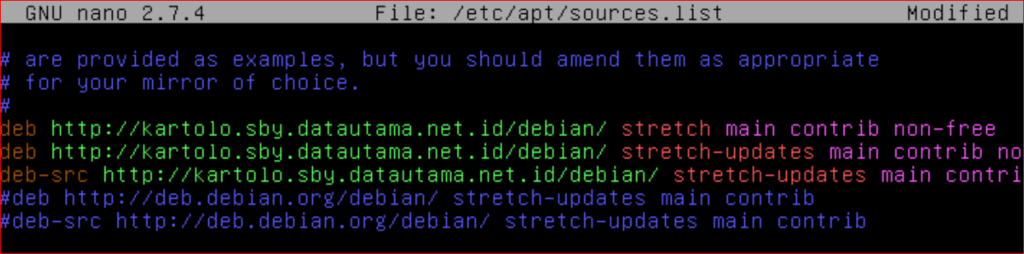Direktori debian GNU/Linux tersusun secara hirarki. Berbeda dengan microsoft windows yang mengelompokkan berdasarkan partisi yang ada. Debian GNU/Linux hanya memiliki satu hirarki direktori besar yang berisi semua partisi yang ada. Direktori teratas adalah direktori root yang ditandai dengan forward slash (/).
Di bawah direktori root (/) berisi sub direktori /bin, /boot, /dev, /etc, /home, /lib, /lost+found, /misc, /mnt, /proc, /root, /sbin, /tmp, /usr, /var. Di bawah subdirektori yang telah disebutkan di atas, masih terdapat subdirektori lagi hingga berupa file saja.
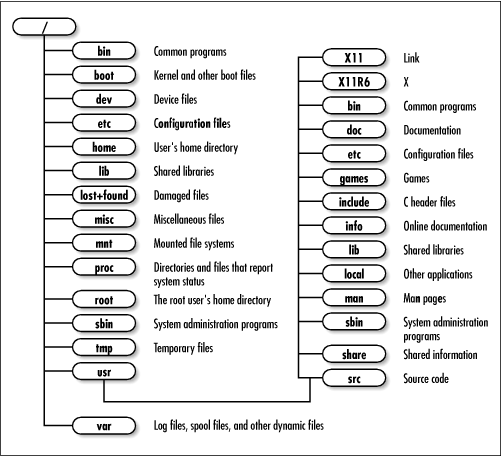
Gambar 1. Struktur direktori Debian GNU/Linux
Direktori Home
Saat menjalankan Debian GNU/linux, anda akan dihadapatkan dengan direktori home sebagai direktori default buat user. Setiap user memiliki direktori home sendiri tempat penyimpanan default file-file yang telah anda buat. Setiap home user kecuali superuser (root) adalah subdirektori dan berada di bawah direktori /home. Hal ini sangat penting karena file-file yang anda buat tidak dapat disimpan kesembarang direktori pada debian GNU/Linux. Akses ke banyak direktori akan dibatasi oleh sistem kecuali jika login sebagai user root. Oleh karena itu, direktori home ini merupakan tempat penyimpanan file secara default oleh user.
Setelah Anda memahami struktur direktori di Debian, silakan pahami tentang terminal, absolute path dan relative path.
Referensi:
https://github.com/udienz/debian-ebook/blob/master/src/sistem-file-gnu-linux/memahami-direktori-gnu-linux.rst